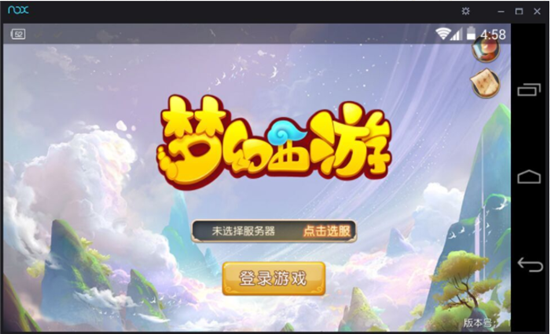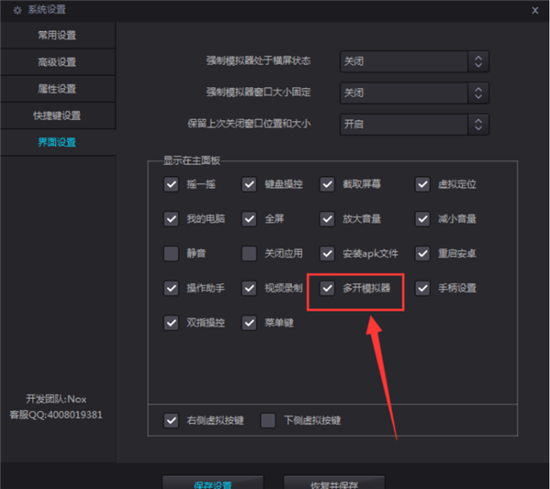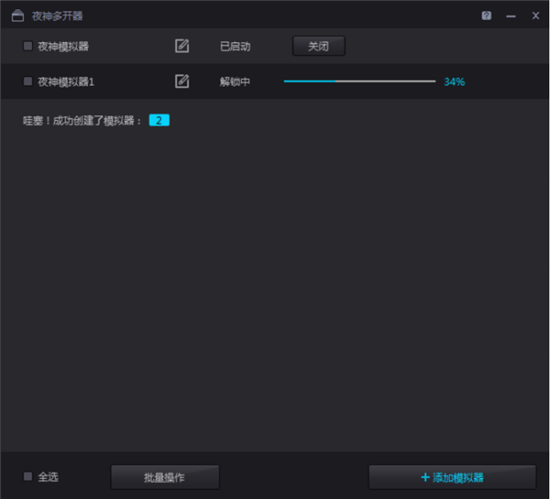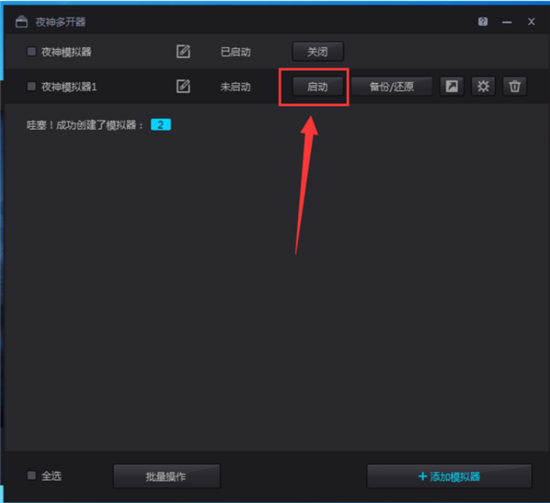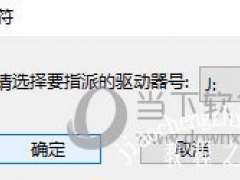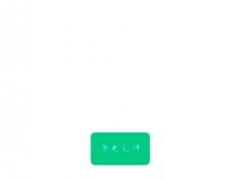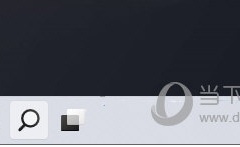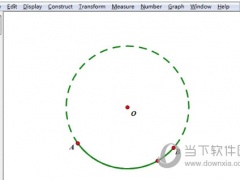夜神安卓模拟器怎么多开 夜神安卓模拟器多开设置教程
夜神模拟器是一款很实用的安卓模拟器,安装这个软件便可以在电脑上玩端游,相对比其他同类软件,夜神模拟器更具稳定性和兼容性,并且它拥有独特的支持多开和一键多开功能,对于游戏迷来说游戏多开真的很有优势,下面小编向大家介绍下夜神模拟器的多开方法吧!
夜神安卓模拟器如何多开?
1、首先双击打开夜神安卓模拟器,我们可以看到右侧的功能列表,然后在列表中找到“多开模拟器”功能(如下图所示),在功能列表下方。小编提示:功能列表可自定义设置,如果你对夜神模拟器还不熟悉,可看上文的功能列表详细介绍图,希望能帮到你。
2、功能列表中默认会展示用户常用的功能,如果在展示的栏目中没找到自己想设置的功能那就点击“展开”按钮(如下图所示),然后在新弹出的功能中打开“常用功能管理”;
3、打开“常用功能管理”后会看到系统设置界面,在这里有常用设置、高级设置、属性设置、快捷键设置、界面设置等选项。上面讲到是要设置多开,我们只需要点击“界面设置”选项中勾选上“多开模拟器”(如下图所示),当然还可以添加“摇一摇”、“键盘操控”、“截图屏幕”、“虚拟定位”、“我的电脑”、“全屏“、”放大音量“、”减小音量“、”静音”、“关闭应用”、“安装apk文件”、“重启安卓”、“操作助手”、“视频录制”、“手柄设置”、“双控操作”、“菜单键”、“右侧虚拟按键”、“下侧虚拟按键”等功能,大家可根据自己的需求来进行勾选,将常用的功能显示在主面板方便使用。
4、在系统设置界面中设置完成,点击“保存设置”按钮,回到主界面就可以在夜神安卓模拟器右侧的功能列表中看到“多开模拟器”功能了;
5、打开它后在弹出的“夜神多开器”窗口右下角点击“添加模拟器”,点击后它会让我们选择是打开一个全新的模拟器或选择复制上一个模拟器,根据自己需求选择即可;添加成功会有所提示,如下图所示:
6、等其解锁完毕后点击“启动”就可以了,再想多开就继续重复第5步即可。在这里我们还可以对模拟器进行批量操作、备份/还原、全选、删除等等操作,这里就不一一讲述了,大家有需要的话可自定义设置。
以上内容便是夜神模拟器的多开教程了,想玩多开手游的可以去尝试尝试,希望内容对大家会有所帮助,祝大家有个好的游戏体验。